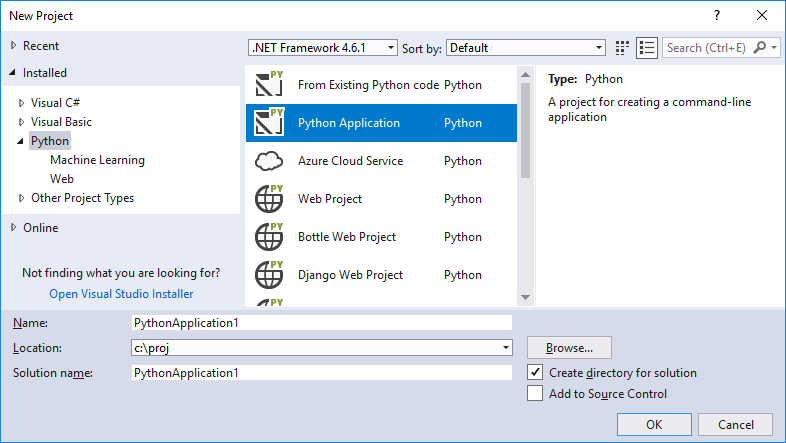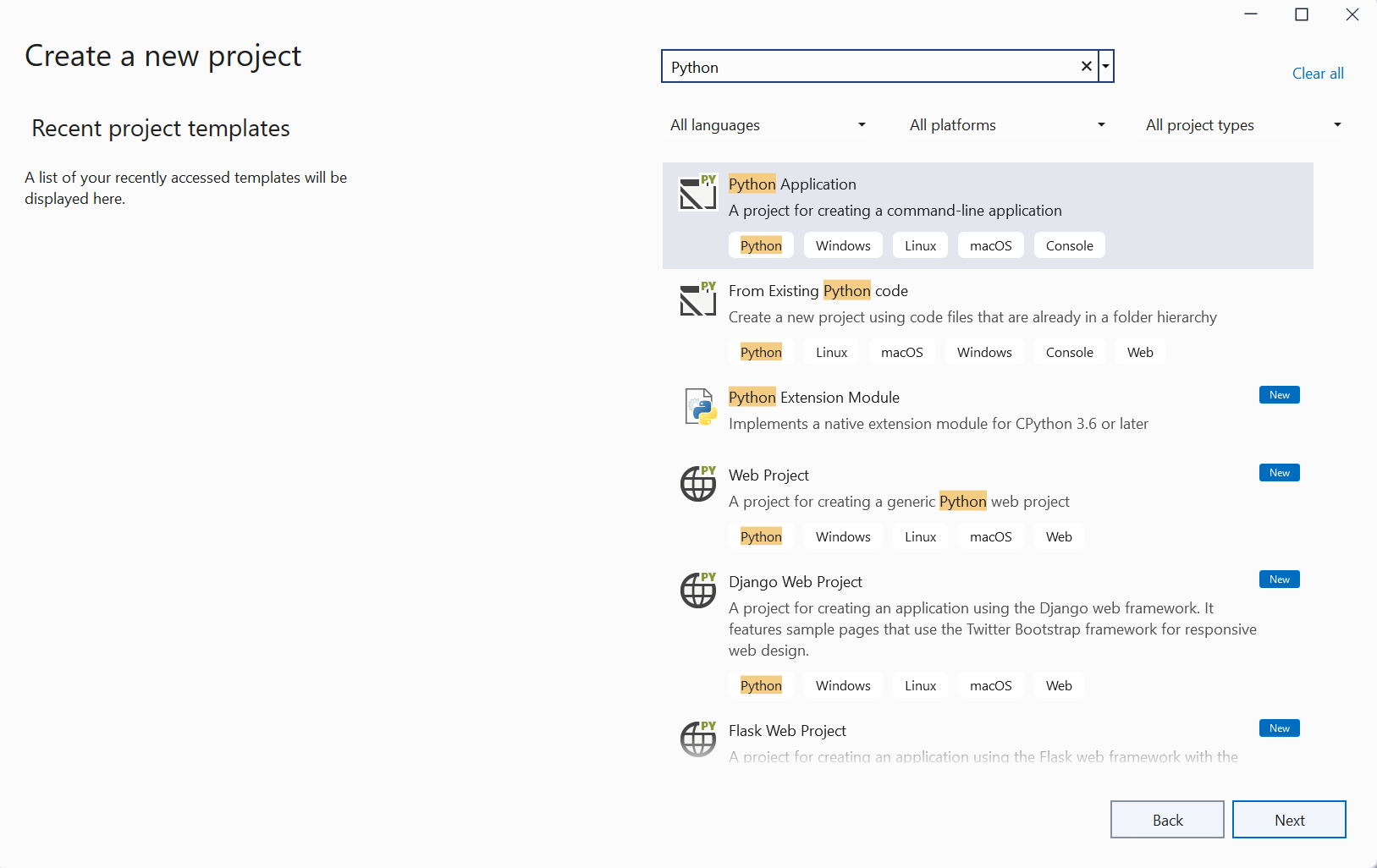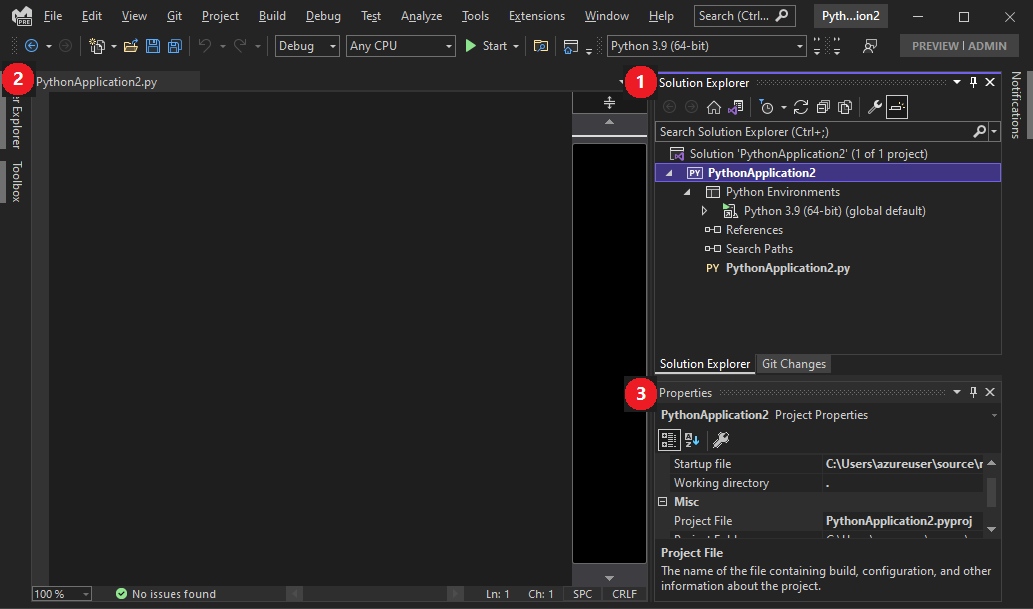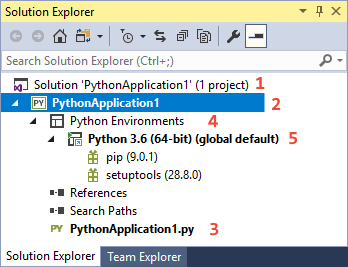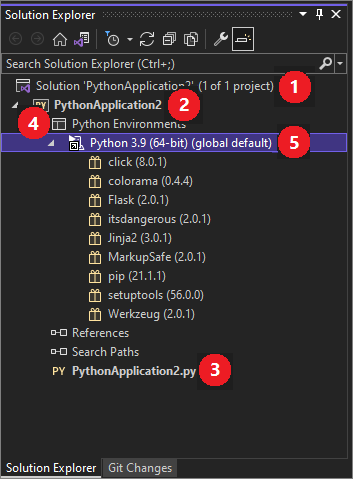Kurz: Práce s Pythonem v sadě Visual Studio
V tomto kurzu se naučíte pracovat s Pythonem v sadě Visual Studio. Python je oblíbený programovací jazyk, který je spolehlivý, flexibilní, snadno se učí a můžete ho používat ve všech operačních systémech. Python podporuje silná komunita vývojářů a mnoho bezplatných knihoven. Jazyk podporuje všechny druhy vývoje, včetně webových aplikací, webových služeb, desktopových aplikací, skriptování a vědeckého computingu. Python využívají mnoho univerzit, vědců, neformálních vývojářů a profesionálních vývojářů. Visual Studio poskytuje prvotřídní jazykovou podporu pro Python.
Tento kurz vás provede šestistupňovým procesem:
- Krok 1: Vytvoření projektu Pythonu (tento článek)
- Krok 2: Napsání a spuštění kódu pro zobrazení visual studio IntelliSense v práci
- Krok 3: Vytvoření dalšího kódu v okně Interactive REPL
- Krok 4: Spuštění dokončeného programu v ladicím programu sady Visual Studio
- Krok 5: Instalace balíčků a správa prostředí Pythonu
- Krok 6: Práce s Gitem
Tento článek popisuje úkoly v kroku 1. Vytvoříte nový projekt a zkontrolujete prvky uživatelského rozhraní viditelné v Průzkumník řešení.
Požadavky
Sada Visual Studio s nainstalovanou úlohou Pythonu Pokyny najdete v tématu Instalace nástrojů Pythonu pro Visual Studio.
Krok 1: Vytvoření nového projektu Pythonu
Projekt je způsob, jakým Visual Studio spravuje všechny soubory, které se scházejí, aby vytvořily jednu aplikaci. Soubory aplikací zahrnují zdrojový kód, prostředky a konfigurace. Projekt formalizuje a udržuje vztahy mezi všemi soubory projektu. Projekt také spravuje externí zdroje, které jsou sdíleny mezi více projekty. Projekt umožňuje snadné rozbalení a zvětšování aplikace. Používání projektů je jednodušší než správa relací ručně v neplánovaných složkách, skriptech, textových souborech a paměti.
Tento kurz začíná jednoduchým projektem obsahujícím jeden prázdný soubor kódu.
V sadě Visual Studio vyberte Soubor>nový>projekt a otevřete dialogové okno Nový projekt. Můžete také použít klávesovou zkratku Ctrl+Shift+N. V dialogovém okně můžete procházet šablony v různých jazycích, vybrat šablonu pro váš projekt a určit, kde sada Visual Studio umísťuje soubory.
Pokud chcete zobrazit šablony Pythonu, vyberte v nabídce vlevo nainstalovaný>Python nebo vyhledejte Python. Možnost hledání je skvělý způsob, jak najít šablonu, když si nepamatujete její umístění ve stromu jazyků.
Podpora Pythonu v sadě Visual Studio obsahuje několik šablon projektů, včetně webových aplikací využívajících architektury Bottle, Flask a Django. Pro účely tohoto názorného postupu ale začněme prázdným projektem.
Vyberte šablonu aplikace Pythonu, zadejte název projektu a vyberte OK.
V sadě Visual Studio vyberte Soubor>nový>projekt nebo použijte klávesovou zkratku Ctrl+Shift+N. Otevře se obrazovka Vytvořit nový projekt , kde můžete vyhledávat a procházet šablony v různých jazycích.
Pokud chcete zobrazit šablony Pythonu, vyhledejte Python. Hledání je skvělý způsob, jak najít šablonu, když si nepamatujete její umístění ve stromu jazyků.
Podpora webu Pythonu v sadě Visual Studio obsahuje několik šablon projektů, jako jsou webové aplikace v architekturách Bottle, Flask a Django. Při instalaci Pythonu s Instalační program pro Visual Studio vyberte podporu webu Pythonu v části Volitelné a nainstalujte tyto šablony. Pro účely tohoto kurzu začněte prázdným projektem.
Vyberte šablonu aplikace Pythonu a vyberte Další.
Na obrazovce Konfigurace nového projektu zadejte název a umístění souboru projektu a pak vyberte Vytvořit.
Po chvíli se nový projekt otevře v sadě Visual Studio:
Tady je, co vidíte:
- (1) Okno Průzkumník řešení sady Visual Studio zobrazuje strukturu projektu.
- (2) V editoru se otevře výchozí soubor kódu.
- (3) V okně Vlastnosti se zobrazí další informace o položce vybrané v Průzkumník řešení, včetně přesného umístění na disku.
Kontrola prvků v Průzkumník řešení
Chvíli se seznamte s Průzkumník řešení, kde můžete procházet soubory a složky v projektu.
(1) Na nejvyšší úrovni je řešení, které má ve výchozím nastavení stejný název jako váš projekt. Řešení, které se zobrazuje jako soubor .sln na disku, je kontejner pro jeden nebo více souvisejících projektů. Pokud například napíšete rozšíření C++ pro aplikaci v Pythonu, může být tento projekt C++ ve stejném řešení. Řešení může také obsahovat projekt pro webovou službu a projekty pro vyhrazené testovací programy.
(2) Projekt je zvýrazněn tučným písmem a používá název, který jste zadali v dialogovém okně Vytvořit nový projekt . Na disku je tento projekt reprezentován souborem .pyproj ve složce projektu.
(3) V rámci projektu vidíte zdrojové soubory. V tomto příkladu máte pouze jeden .py soubor. Když vyberete soubor, zobrazí se jeho vlastnosti v okně Vlastnosti . Pokud okno Vlastnosti nevidíte, vyberte ikonu klíče v banneru Průzkumník řešení. Poklikáním na soubor ho otevřete jakýmkoli způsobem, který je pro tento soubor vhodný.
(4) V rámci projektu je také uzel Prostředí Pythonu. Rozbalte uzel, aby se zobrazily dostupné interprety Pythonu.
(5) Rozbalte uzel interpreta a zobrazte knihovny nainstalované v tomto prostředí.
Kliknutím pravým tlačítkem myši na libovolný uzel nebo položku v Průzkumník řešení zobrazíte místní nabídku příslušných příkazů. Přejmenování například umožňuje změnit název uzlu nebo položky, včetně projektu a řešení.